![]() Un nouveau Fonctionnalité sous Excel 2010, lorsque vous travaillez avec Tableaux croisés dynamiques, est le Données coupées. Avec cette fonction dite d'exploration, les données des tableaux croisés dynamiques peuvent être filtrées et segmentées de manière dynamique. Le tableau croisé dynamique est ensuite reconstruit en un clic. Si vous souhaitez ouvrir des tables d'anciennes versions, vous devez vous assurer que le format de fichier -xls de Version 2003 doit être préalablement enregistré au format xlsx. Les fichiers s'ouvrent en mode compatibilité sans aucun problème, mais le bouton Section de données n'est pas actif.
Un nouveau Fonctionnalité sous Excel 2010, lorsque vous travaillez avec Tableaux croisés dynamiques, est le Données coupées. Avec cette fonction dite d'exploration, les données des tableaux croisés dynamiques peuvent être filtrées et segmentées de manière dynamique. Le tableau croisé dynamique est ensuite reconstruit en un clic. Si vous souhaitez ouvrir des tables d'anciennes versions, vous devez vous assurer que le format de fichier -xls de Version 2003 doit être préalablement enregistré au format xlsx. Les fichiers s'ouvrent en mode compatibilité sans aucun problème, mais le bouton Section de données n'est pas actif.
Pour utiliser la nouvelle fonctionnalité une fois, ouvrez d'abord n'importe quelle table. Voici un extrait d'un Rapport des ventes du Exemples de modèles à partir d'Excel 2010.
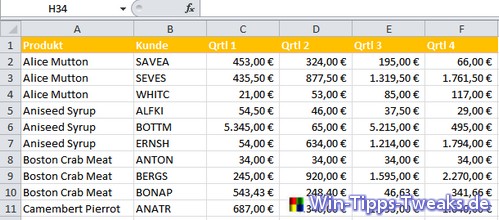
Une vue de tableau croisé dynamique est ensuite créée à partir de cela. A propos du cavalier Insérer et le bouton Tableau croisé dynamique.
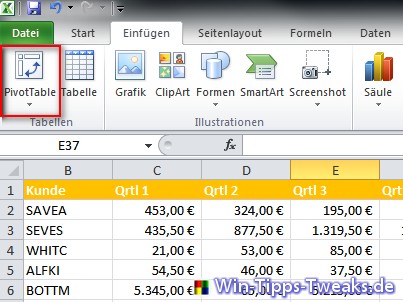
Si vous avez marqué l'ensemble du tableau comme source de données, et via le Liste des champs de tableau croisé dynamique la Produits, Clientèle et la trimestre 1 traitées, la vue suivante émerge.
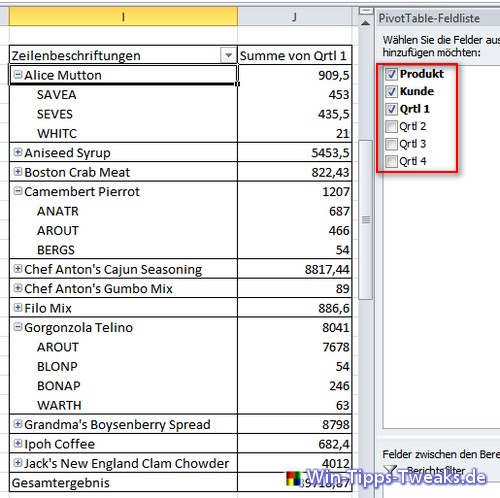
Mais maintenant au but principal de l'article. Est le Tableau croisé dynamique marqué, se trouve via l'onglet Insérer le bouton Données coupées dans le ruban.
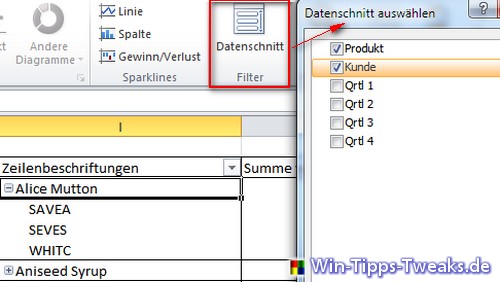
Après avoir sélectionné la section de données, vous avez la possibilité Champs ajouter aux autres rapidement déclaration obtenir. Ici ont été choisis pour les champs Produit ainsi que Client décidé.
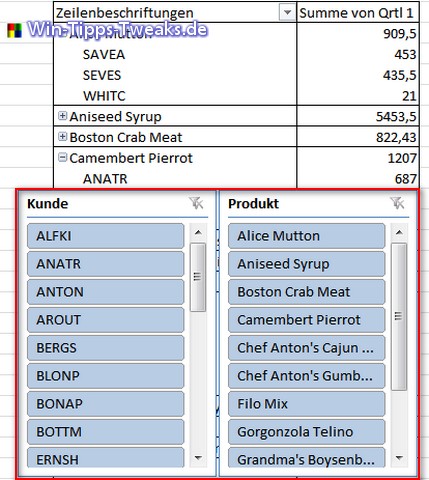
Devenu client de la Liste des trancheurs sélectionné, la liste de produits s'adapte immédiatement au client respectif et le tableau croisé dynamique est reconstruit.
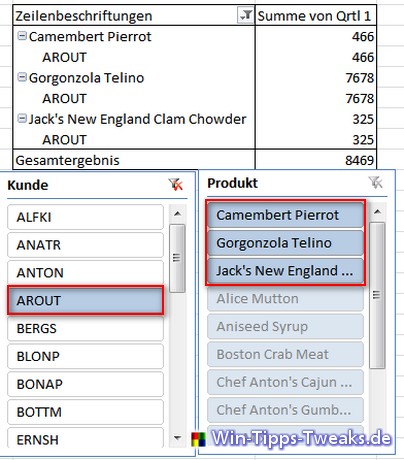
On aimerait mehrere Clientèle Sélectionnez est celui terminé déprimé clé de contrôle possible. A l'inverse, le Sélection sur le petit Icône de filtre en haut à droite de la fenêtre du volet de données réinitialiser.
Les fenêtres peuvent être retirées à l'aide d'un clic droit et la commande Supprimer "Champ" ou à propos de Touche SUPPRIMER.
| Transparence: | Cet article peut contenir des liens d'affiliation. Ceux-ci mènent directement au fournisseur. Si un achat est effectué par ce biais, nous recevons une commission. Il n'y a aucun frais supplémentaire pour vous ! Ces liens nous aident à refinancer le fonctionnement de win-tipps-tweaks.de. |
Cette astuce vient de www.win-tipps-tweaks.de
© Droits d'auteur Michael Hille
avertissement:
L'utilisation incorrecte de l'Éditeur du Registre ou de ses astuces peut entraîner de graves problèmes de système pouvant vous obliger à réinstaller votre système d'exploitation. La falsification des fichiers du registre et l'utilisation des astuces sont à vos risques et périls.


